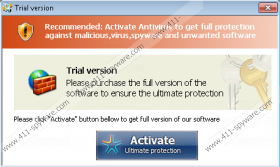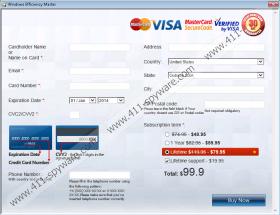Windows Paramount Protection - Anleitung zum Entfernen
Was auch immer Sie negative, vielleicht gehört haben oder lesen Sie mehr über Windows Paramount Protection gilt, und halten Sie Ihr System vor diesen heimtückischen und gefälschte Sicherheits-Anwendung geschützt. Und wenn das gefährliche Programm schon Sie mit einem hinterlistigen Computer-Scanner vorgestellt wurde, gibt es ein paar Tricks, die Ihnen helfen sollen erkennen und entfernen Windows Paramount Protection, Klon von Windows Antivirus Master, aus Ihrem Windows-System.
Es ist bedauerlich, aber Windows Paramount Protection Virus ist hochgradig latente, und es ist möglich, sich seine Komponenten im Inneren des Computers für eine lange Zeit verstecken könnte, bevor Sie alle bösartige Prozesse oder der fiktiven Scanner Zeuge. Allerdings gibt es ein paar geben weg Symptome, die Sie den illegalen Programmbetrieb bemerken helfen würde, und solche Funktionsstörungen können entfernte Kontrolle über Internet-Anschluss, bestimmte Windows-Tools und So weiter enthalten. Später wenn die latente Infektion auf einen Beutezug befindet, werden Sie feststellen, dass verschiedene Computer-Bedrohungen werden durch die falsche Computer-Scanner-Tool erkannt, und Hunderte von fiktiven Benachrichtigungen werden ausgehobenem überschwemmen. Alle diese bedrohliche Informationen machen Sie glauben, dass Sie angebliche Infektionen löschen sollten und Ihre Aufmerksamkeit aus Windows Paramount Protection entfernen abgelenkt werden wird. Wenn diese Einschüchterung basiert Angriff erfolgreich ist, Schurken Vollversion angeboten werden, für eine angemessene Menge an Geld, aber Sie sollten nicht diese gefälschte lizenzierte Version erwerben oder Ihr Geld geht direkt in die Cyber-kriminelle Tasche!
Also, wenn Sie möchten, zu "unterstützen" Intriganten, oder ein Ziel der zusätzlich übermittelten Scams geworden, hier ist wie Sie Windows Paramount Protection löschen können. Um die Aufgabe zu erfüllen, bieten wir zwei Optionen, die Ihnen alle Virus-Elemente zu entfernen hilft. Erste Option erfolgt manuell, und wir empfehlen nicht den Betrieb für diejenigen, die es nie in der Vergangenheit erreicht haben. Diese Menschen sollten an Automatische Entfernungstools festhalten.
Leider kann es schwierig sein, Windows Paramount Protection unabhängig von der Entfernung-Option zu löschen, die Sie wählen. Wie unsere Forscher entdeckt haben, kann die heimliche Bedrohung durch den Betrieb der meisten ausführbare Dateien blockieren. Weißt du, was das bedeutet? Dies bedeutet, dass Sie nicht in der Lage werden, Zugriff auf Windows-Dienstprogramme für das manuelle Rogue Entfernung erforderlich und Sie nicht in der Lage werden, herunterladen oder Installieren von Software automatische Malware Removal. Glücklicherweise gibt es immer ein Weg, um bösartige Computer-Infektionen. Wenn Sie entschlossen sind, Windows Paramount Protection manuell zu entfernen, können Sie spezielle Lizenzschlüssel in der Rogue-Anmeldebereich eingeben. Dies sollten alle bestehenden Symptome deaktivieren, da Intriganten dazu verleitet werden, werden, dass Sie die volle gefälschte AV Version bezahlt haben. Wollen Sie Zeit sparen, garantieren sichere Malware-Entfernung und weiteren Schutz des Systems – befolgen Sie die Anleitung herunter, um eine zuverlässige Malware-Entferner zu installieren.
Lizenzschlüssel:
0W000-000B0-00T00-E0001
0W000-000B0-00T00-E0002
0W000-000B0-00T00-E0003
Anweisungen zum Entfernen
Löschen von Windows 8:
- Metro UI-Menü aufzurufen und den Cursor an der unteren rechten Ecke Charme Bar öffnen
- Wählen Sie Einstellungen, klicken Sie auf PC-Einstellungen ändern und dann auf Allgemeine.
- Suchen Sie den Advanced Startup -Abschnitt, und klicken Sie auf jetzt neu starten , um ein neues Menü zuzugreifen.
- Wählen Sie Problembehandlung, klicken Sie auf Erweiterte Optionen und dann Starteinstellungen.
- Klicken Sie auf neu starten, wählen Sie F5 (Abgesicherter Modus mit Netzwerktreibern) und warten Sie den PC neu starten.
- Starten Sie einen Browser und besuchen Sie http://www.411-spyware.com/download-sph.
- Folgen Sie den bereitgestellten Anweisungen zum herunterladen und installieren Sie eine zuverlässige Malware-Entferner.
- Scannen Sie den Computer erkennen vorhandene Infektionen und klicken Sie auf Reparieren Bedrohungen Löschen sie.
Löschen von Windows Vista oder Windows 7:
- Starten Sie den Computer und warten auf den Augenblick- BIOS -Bildschirm verschwindet.
- Sofort zu starten, tippen F8 , bis das Menü Erweiterte Windows-Startoptionen erscheint.
- Mit Pfeiltasten wählen Sie Abgesicherter Modus mit Netzwerktreibern und tippen Sie dann auf Sie die EINGABETASTE.
- Starten Sie einen Browser und besuchen Sie http://www.411-spyware.com/spyhunter.
- Klicken Sie auf die Schaltfläche "Download" und Installieren Sie das automatische Malware-Erkennung und Entfernung-Tool.
- Verwenden Sie die Anwendung auf dem Computer Scannen und Entfernen Sie alle vorhandene Bedrohungen.
Löschen von Windows XP:
- Starten Sie den PC und Start F8 Recht nach BIOS lädt das klopfen.
- Verwenden Sie Pfeiltasten, um wählen Abgesicherter Modus mit Netzwerktreibern , und tippen Sie auf Sie die EINGABETASTE.
- Wenn Sie, mit der Warnung, die Fragen zum abgesicherten Modus bestätigen angezeigt werden – klicken Ja.
- Starten Sie einen Browser und besuchen Sie http://www.411-spyware.com/download-sph.
- Eine authentische Malware-Entfernung download tool aber nicht installieren es noch.
- Navigieren Sie auf der linken Seite der Taskleiste, und klicken Sie auf Starten , um ein Menü zu öffnen.
- Start ausführen, geben Sie Msconfig , und klicken Sie auf OK , um das Dienstprogramm "Konfigurationen" zugreifen.
- Klicken Sie auf die Registerkarte " Start " und wählen Sie Alle deaktivieren.
- Klicken Sie auf OK , um die Änderungen zu speichern.
- Starten Sie den Computer wieder, aber diesmal in den normalen Modus.
- Installieren Sie die heruntergeladene Malware-Entferner und zum Löschen der vorhandenen PC-Infektionen.
Windows Paramount Protection - Screenshots: